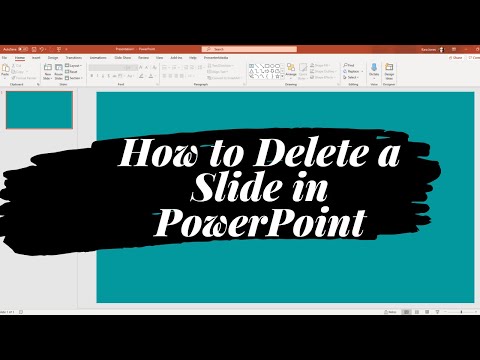Šis „wikiHow“moko, kaip pasiekti „Gmail“paskyrą „iPhone“naudojant „Apple Mail“arba vieną iš oficialių „Google“programų, „Gmail“arba „Inbox“.
Žingsniai
1 būdas iš 2: „Gmail“paskyros pridėjimas prie „Apple Mail“programos

Žingsnis 1. Atidarykite Nustatymai
Tai pilka programa, kurioje yra krumpliaračių (⚙️) ir paprastai yra pagrindiniame ekrane.

Žingsnis 2. Slinkite žemyn ir bakstelėkite Paštas
Jis yra skyriuje su kitomis „Apple“programomis, tokiomis kaip Kalendorius ir Užrašai.

Žingsnis 3. Bakstelėkite Paskyros
Tai pirmoji meniu dalis.

Žingsnis 4. Bakstelėkite Pridėti paskyrą
Jis yra skilties „PASKYROS“apačioje.

5 žingsnis. Bakstelėkite „Google“
Jis yra sąrašo viduryje.

Žingsnis 6. Pažymėtame lauke įveskite savo „Gmail“adresą

Žingsnis 7. Bakstelėkite KITAS
Tai mėlynas mygtukas ekrane.

Žingsnis 8. Įveskite slaptažodį pažymėtame lauke

Žingsnis 9. Bakstelėkite KITAS
Tai mėlynas mygtukas ekrane.
Jei įgalinote „Gmail“patvirtinimą dviem veiksmais, įveskite patvirtinimo kodą, kurį gavote žinute arba naudodami autentifikavimo priemonę

10 žingsnis. Pastumkite „Mail“į „On“padėtį
Jis taps žalias.
Pasirinkite kitus „Gmail“duomenis, kuriuos norite sinchronizuoti su „iPhone“, stumdami duomenis, kuriuos norite matyti „iPhone“, į padėtį „Įjungta“(žalia)

Žingsnis 11. Bakstelėkite Išsaugoti
Jis yra viršutiniame dešiniajame ekrano kampe. Dabar galite siųsti ir gauti „Gmail“pranešimus naudodami vietinę „iPhone Mail“programą.
2 metodas iš 2: „Gmail“arba „Inbox“programos naudojimas

Žingsnis 1. Atidarykite „App Store“
Tai mėlyna programa, kurios apskritime yra balta „A“.

Žingsnis 2. Apatiniame dešiniajame ekrano kampe palieskite Ieškoti
Tada bakstelėkite lauką „Ieškoti“ekrano viršuje ir pradėkite rašyti „Gmail“. Kai rašote, programos bus pasiūlytos ekrane po lauku „Paieška“.

Žingsnis 3. Pasirinkite programą
„Gmail“ir „Inbox by Gmail“yra oficialios „Google“programos, leidžiančios siųsti ir gauti „Gmail“pranešimus „iPhone“.
Pagrindinis skirtumas tarp dviejų programų yra tas, kad „Inbox“programoje galite nustatyti ne „Gmail“paskyras

Žingsnis 4. Bakstelėkite GET
Jis rodomas programos dešinėje.
Kai mygtuko etiketė pasikeičia į DIEGTI, bakstelėkite jį dar kartą. Prie pagrindinio ekrano pridėta programos piktograma.

Žingsnis 5. Bakstelėkite ATIDARYTI
Jis yra toje vietoje, kur GET ir DIEGTI mygtukai buvo.

Žingsnis 6. Bakstelėkite Leisti
Tai darydami, programa gali jums siųsti pranešimus, kai gausite el.
- Jei naudojate „Inbox“programą, o ne „Gmail“programą, ji paprašys jūsų pirmiausia prisijungti, kol paprašys leisti pranešimus.
- Šiuos nustatymus galite pakeisti atidarę nustatymus, slinkdami žemyn ir bakstelėdami Pranešimai, tada bakstelėkite „Gmail“ arba Pašto dėžutę.

Žingsnis 7. Bakstelėkite PRISIJUNTI
Jis yra ekrano apačioje.

8. Pridėkite „Gmail“paskyrą
Jei tai matote sąraše „Paskyros“, pastumkite paskyrą į padėtį „Įjungta“(mėlyna).
- Jei jūsų paskyros nėra sąraše, palieskite + Pridėti paskyrą sąrašo apačioje. Tada įveskite savo „Gmail“adresą, palieskite KITAS, įveskite slaptažodį, tada palieskite KITAS.
- Jei įgalinote „Gmail“patvirtinimą dviem veiksmais, įveskite patvirtinimo kodą, kurį gavote žinute arba naudodami autentifikavimo priemonę.

Žingsnis 9. Bakstelėkite ATLIKTA
Jis yra viršutiniame kairiajame ekrano kampe. Dabar „iPhone“nustatėte „Gmail“paskyrą naudodami vieną iš oficialių „Google“programų.